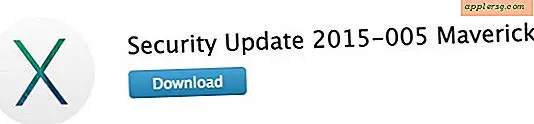Comment télécharger des images sur le porte-clés photo Sharper Image
L'image plus nette est connue pour ses gadgets et son électronique innovants, tels que le porte-clés photo numérique. Ce petit appareil peut contenir jusqu'à 60 images numériques et se connecte à vos clés comme n'importe quel porte-clés normal. Bien sûr, vous devez d'abord télécharger des images numériques sur l'appareil avant de pouvoir en profiter pour l'usage auquel il est destiné. Chaque porte-clés est livré avec un cordon USB et un logiciel informatique qui permet une expérience conviviale.
Étape 1
Insérez le CD d'installation du logiciel dans le lecteur de disque de votre ordinateur pour installer le logiciel Photo Viewer pour le trousseau. Un ensemble d'instructions apparaîtra à l'écran pour vous guider tout au long du processus d'installation. Redémarrez votre ordinateur lorsque vous y êtes invité.
Étape 2
Connectez le trousseau à l'ordinateur avec le cordon USB du trousseau. La petite extrémité du cordon se connecte au port du trousseau, tandis que la plus grande extrémité du cordon se branche sur une prise USB de l'ordinateur. L'affichage sur le trousseau devrait indiquer "Mise à jour".
Étape 3
Ouvrez le logiciel Photo Viewer. Par défaut, une icône pour Photo Viewer doit être sur le bureau. Une fois ouvert, les photos sur le trousseau sont visibles sur le côté droit de la fenêtre tandis que le répertoire des fichiers de votre ordinateur est visible sur le côté gauche.
Étape 4
Naviguez dans le répertoire sur le côté gauche de la fenêtre pour trouver le dossier qui contient vos photos. L'emplacement des photos diffère selon la configuration de l'ordinateur.
Étape 5
Cliquez sur la photo que vous souhaitez transférer sur le porte-clés. La photo apparaîtra dans une boîte dans le coin inférieur gauche de la fenêtre où vous pourrez apporter des modifications mineures. Effectuez les ajustements souhaités et cliquez sur la grande flèche bleue située à côté de la photo. Répétez le processus pour toutes les photos supplémentaires que vous souhaitez ajouter au trousseau.
Étape 6
Cliquez sur le bouton "Synchroniser" dans le coin supérieur droit de la fenêtre.
Cliquez sur "OK" une fois les photos transférées sur le trousseau. Le trousseau peut être déconnecté de l'ordinateur une fois terminé.